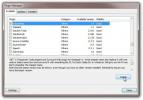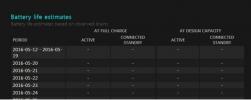Kako preklopiti HDR s skriptom v sistemu Windows 10
Windows 10 podpira HDR. Če imate strojna oprema za njegovo podporo, lahko omogočite v aplikaciji Nastavitve. Možnost je malo zakopana, zato ne bi presenetil, če običajni uporabnik ne ve, da sploh obstaja. Če imate strojno opremo za gledanje vsebine HDR, boste morda želeli hitrejši način, da to omogočite. V akcijskem centru zanj ni hitrega ukrepanja, zato je scenarij pot.

Preklopi HDR skript
Za preklop HDR potrebujemo dva skripta; eno, da to omogoči in eno, da jo onemogoči. Te skripte je napisal uporabnik Reddit u / tannerjohngates.
Omogoči skript HDR
Odprite novo datoteko Beležnice in vanjo prilepite naslednje;
Nastavite oShell = CreateObject ("WScript. Lupina ") oShell. Zaženite (ms-nastavitve: prikaz) WScript. Spanje 2000 oShell. AppActivate "nastavitve" WScript. Spite 100 oShell. SendKeys "{TAB}" WScript. Spanje 60 oShell. SendKeys "{TAB}" WScript. Spanje 60 oShell. SendKeys "{TAB}" WScript. Spanje 60 oShell. SendKeys "" WScript. Spanje 3000 oShell. SendKeys "{TAB}" WScript. Spanje 50 oShell. SendKeys "" WScript. Spanje 50 oShell. SendKeys "% {F4}"
Ta skript shranite s pripono datoteke .VBS in mu dajte ime, ki vam bo povedalo, da bo omogočil HDR.

Onemogoči skript HDR
Odprite novo datoteko Beležnice in vanjo prilepite naslednje. Ponovno ga shranite s pripono datoteke .VBS in mu dajte ime, ki vam pove, da bo onemogočil HDR.
Nastavite oShell = CreateObject ("WScript. Lupina ") oShell. Zaženite (ms-nastavitve: prikaz) WScript. Spanje 2000 oShell. AppActivate "nastavitve" WScript. Spite 100 oShell. SendKeys "{TAB}" WScript. Spanje 60 oShell. SendKeys "{TAB}" WScript. Spanje 60 oShell. SendKeys "" WScript. Spanje 3000 oShell. SendKeys "{TAB}" WScript. Spanje 50 oShell. SendKeys "" WScript. Spanje 50 oShell. SendKeys "% {F4}"
Ko zaženete te skripte, bodo odprli aplikacijo Nastavitve, samodejno izbrali sistemsko skupino nastavitev, odprli zavihek Zaslon, na zavihku Zaslon izberite možnost HDR in jo omogočili.
Skript se ne bo izvajal v ozadju in tudi v registru ne bo ničesar zatiral. Še vedno gre skozi aplikacijo Nastavitve, zato vam ni treba skrbeti, da boste spremenili nekaj, česar ne morete spremeniti sami.
Ker gre za skript, lahko pride do težav, če imate več zaslonov in le eden od njih podpira HDR. Skript ne more izbrati drugega zaslona in ko se odpre aplikacija Nastavitev, je vaš primarni zaslon tisti, ki je izbran privzeto. Če ne podpira HDR, vam ta skript ne bo v veliko korist.
Preprosta rešitev tega je nastavitev zaslona, ki podpira HDR kot vaš glavni zaslon. Microsoft je presenetljivo zanemaril dodajanje preklopa za to v Akcijskem centru, čeprav bi bilo to precej koristno.
Iskanje
Zadnje Objave
Najboljši VPN-ji za Dansko v letu 2019
Ko gre za internet, velja, da je Danska dobro pred igro. Uvrščen na...
SnippetPlus: Vtičnik Notepad ++ za hitro dodajanje vnaprej določenih odrezkov kode
Notepad ++ je zagotovo najpogosteje uporabljen urejevalnik besedil,...
Kako preveriti zdravje baterije prenosnega računalnika Windows
Laptop baterije izčrpavajo zmogljivost nadur. Nekateri trajajo dlje...